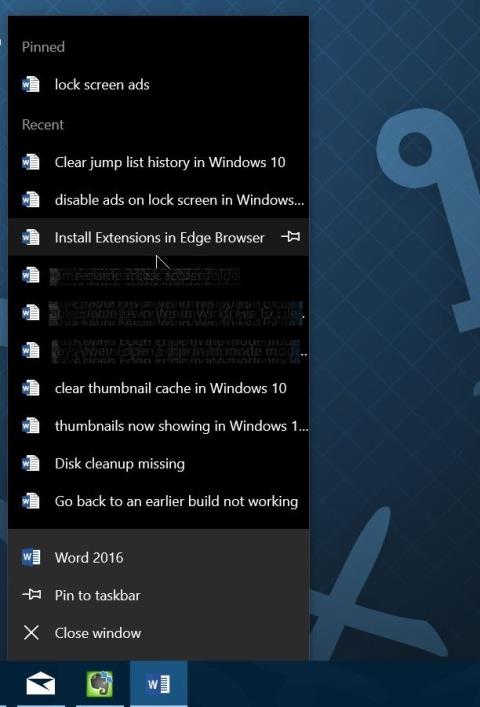iOS 17 ima funkcijo tresenja za razveljavitev za pripomočke iPhone, ko premikate gradnik z enega zaslona na drugega. Če pripomoček pomotoma premaknete na drug zaslon, samo stresite telefon, da se pripomoček takoj vrne na prvotni zaslon. Vendar pa lahko nekateri ljudje funkcijo tresenja za razveljavitev premika pripomočkov v iPhonu zamenjajo za drugo dejanje tresenja. Spodnji članek vas bo vodil, kako izklopiti način tresenja za razveljavitev v iPhonu.
Navodila za izklop načina tresenja za razveljavitev v iPhonu
Ko premaknete pripomoček v napravi iPhone na drug zaslon in stresete telefon, se prikaže pogovorno okno, kot je prikazano spodaj, z vprašanjem, ali želite razveljaviti operacijo premikanja pripomočka.

Korak 1:
V vmesniku iPhone kliknite Nastavitve in nato kliknite Dostopnost za prilagoditev. Ko preklopimo na nov vmesnik, kliknemo na Dotik , da prilagodimo možnosti dotika za iPhone.


2. korak:
Prikažite možnosti, kot je prikazano, poiščite razdelek Stresite za razveljavitev . Če želite izklopiti ta način, povlecite gumb z belim krogom v levo .


Torej, ko izklopite način tresenja za razveljavitev na tem iPhonu, ko upravljate gradnik na iPhonu, če stresete telefon, pogovorno okno z obvestili ne bo prikazano in gradnik bo znova premaknjen.